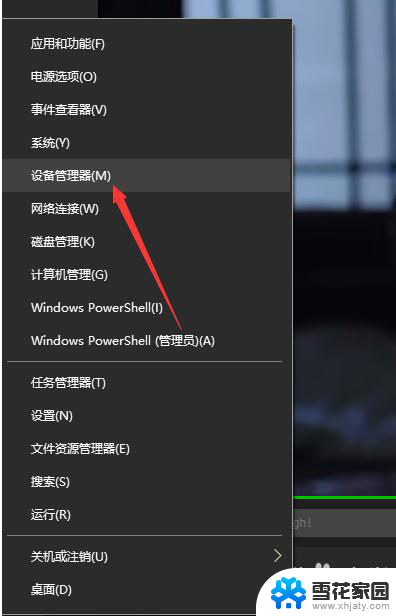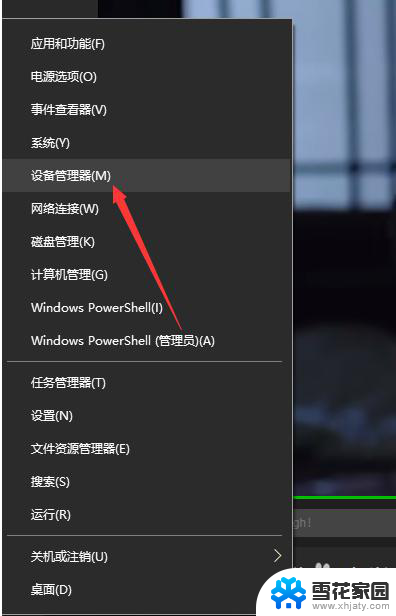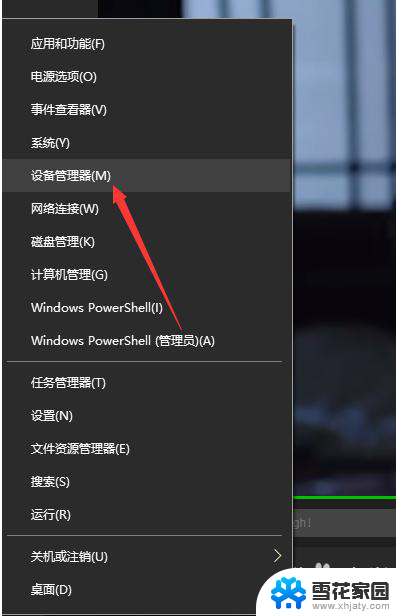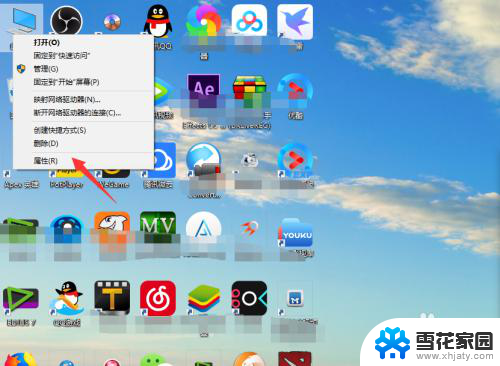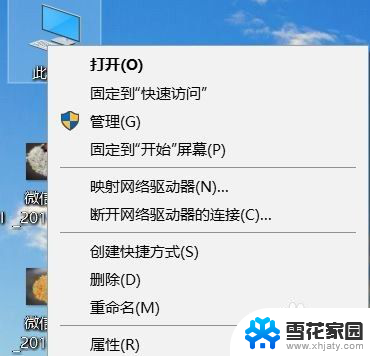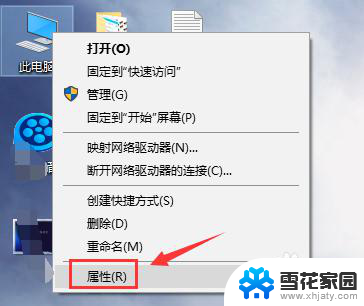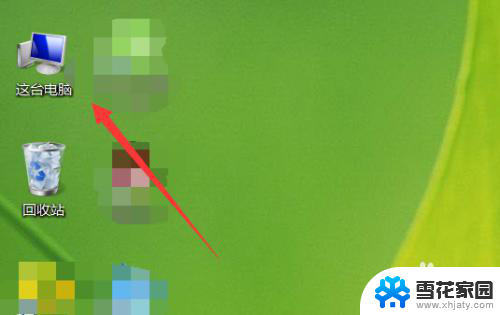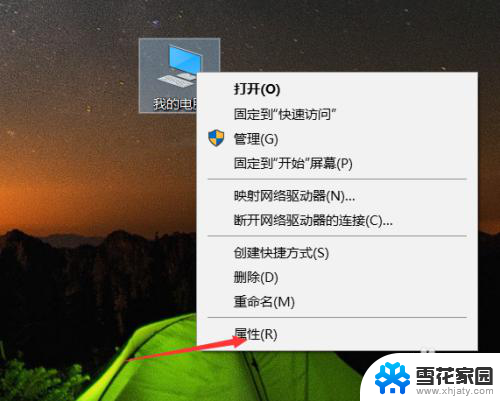怎么查询电脑显卡 自己电脑的显卡怎么查看
在使用电脑的过程中,我们经常需要了解自己电脑的硬件配置情况,其中显卡作为电脑性能的重要组成部分之一,更是需要我们重点关注的对象,怎么查询电脑的显卡呢?其实很简单,只需要打开电脑的设备管理器或者通过一些第三方软件就可以轻松查看到电脑的显卡信息。通过了解自己电脑的显卡型号和性能参数,可以帮助我们更好地选择适合的软件和游戏,提升电脑的运行效率和性能。
操作方法:
1.首先,我们在自己的电脑桌面上。找到“此电脑”,然后点击右键选择属性。
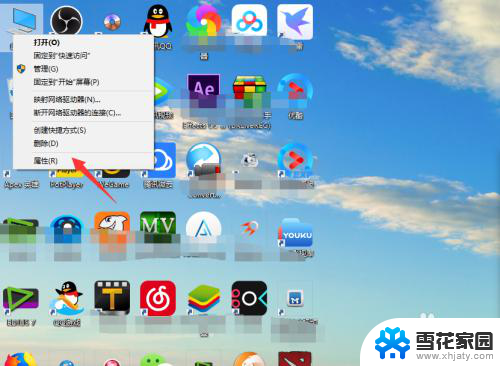
2.在属性中,我们选择“控制面板主页”。
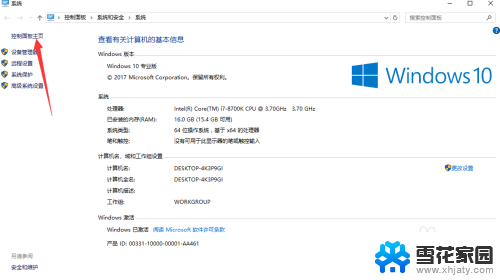
3.然后将右上方的查看方式,由类别修改为大图标。
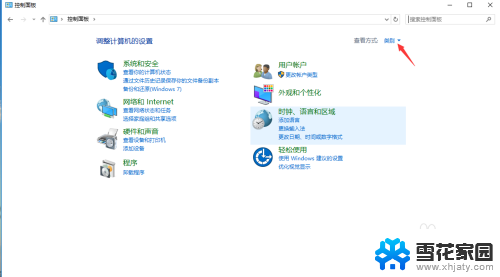
4.然后我们可以看到非常多的电脑的设置,我们选择“NVIDIA控制面板”。如图示。
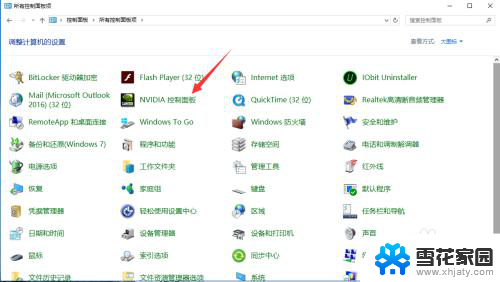
5.进入NVIDIA控制面板之后,我们点击左下角的系统消息。
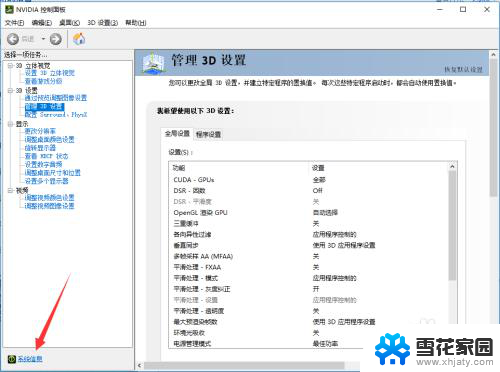
6.进入这个系统信息之后,我们就可以看到相信的显卡信息了。 可以看到小编的显卡是“GeForce GTX 1070 Ti”,右边是这个显卡的详细细节。
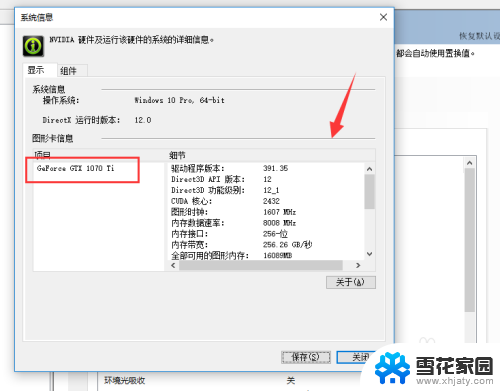
7.我们可以点击保存,将信息全部保存下来,方便观看。
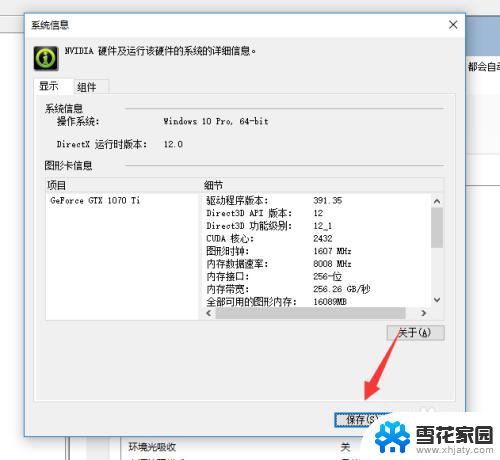
8.保存完成之后,我们直接打开,就可以看到这个显卡的详细信息了。

以上就是查询电脑显卡的全部内容,如果有不明白的用户可以按照小编的方法来操作,希望能够帮助到大家。